Photoshop调出暗青色甜美的外景人物图片?
1、首先打开原图素材,创建可选颜色调整图层,对黄、绿、白、中性色进行调整,确定后用黑色画笔把人物部分擦出来,按Ctrl + J 把当前可选颜色调整图层复制一层,不透明度改为:40%。
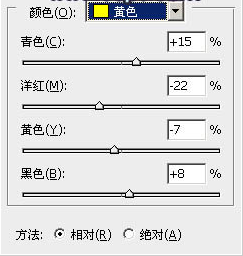

2、然后调出当前图层蒙版选区,然后创建通道混合器调整图层,对红,蓝进行调整,调出当前图层蒙版选区,创建可选颜色调整图层,对绿色进行调整。

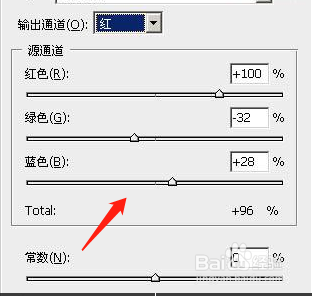
3、紧接着我们要创建色彩平衡调整图层,对高光进行调整,创建色彩平衡调整图层,对高光进行调整。


4、然后新建一个图层,按Ctrl + Alt + Shift + E 盖印图层。选择菜单:图像 > 模式 > Lab颜色,选择不合拼,然后创建曲线调整图层,对a,b通道进行调整,新建一个图层,盖印图层。执行:图像 > 应用图像,确定后选择菜单:图像 > 模式 > RGB颜色,选择不合拼。


5、最后新建一个图层,填充颜色:#924983,混合模式改为“滤色”,加上图层蒙版,只保留左上角部分,其它部分用黑色画笔擦掉,调整一下细节,完成最终效果。

1、以下就是我们为大家总结的Photoshop调出暗青色甜美的外景人物图片的基本操作方法;
1.在软件中创建人物图层进行调色。
2.将图层模糊磨皮处理并组合。
声明:本网站引用、摘录或转载内容仅供网站访问者交流或参考,不代表本站立场,如存在版权或非法内容,请联系站长删除,联系邮箱:site.kefu@qq.com。
阅读量:145
阅读量:100
阅读量:38
阅读量:122
阅读量:105